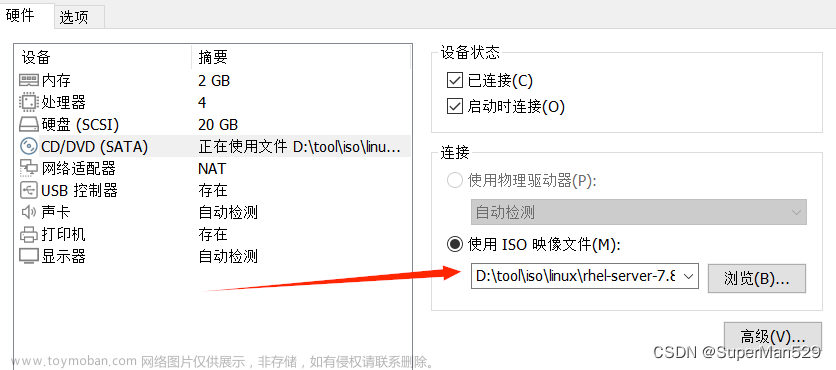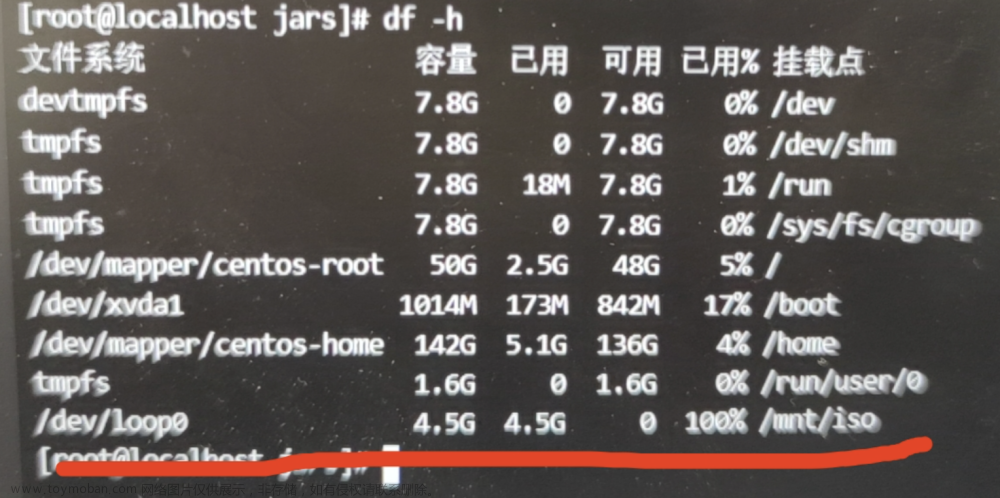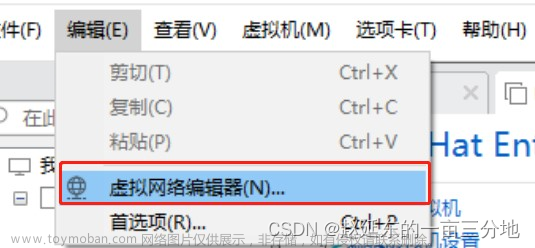1:创建ISO镜像挂在目录
[root@server-105 ~]# mkdir /mnt/cdrom
第一种方法:VMware用户可以直接用镜像挂载
2:挂载镜像
[root@server-105 ~]# mount /dev/cdrom /mnt/cdrom
第一种方法测试成功
第二种方法:采用ISO镜像文件方式挂载,把ISO文件复制到/mnt/ISO目录下,这也是最好的方式
2:创建ISO文件目录
[root@server-105 mnt]# mkdir ISO
将Centos8的ISO镜像上传到ISO文件夹中。
[root@server-105 ~]# ls /mnt/ISO/

将iso镜像文件挂载
[root@server-105 mnt]# mount -o loop /mnt/ISO/CentOS-8.5.2111-x86_64-dvd1.iso /mnt/cdrom
查看一下 挂载成功

3:配置本地yum源文件
[root@server-105 ~]# cd /etc/yum.repos.d
[root@server-105 yum.repos.d]# mkdir backup
[root@server-105 yum.repos.d]# mv ./*.repo backup/
[root@server-105 yum.repos.d]# vi CentOS-Linux-BaseOS.repo

保存退出
4:刷新yum配置
[root@server-105 yum.repos.d]# yum clean all
[root@server-105 yum.repos.d]# yum makecache

5:让vm开机自动挂载(这步针对第二种方法)
[root@server-105 ~]# vi /etc/fstab文章来源:https://www.toymoban.com/news/detail-470654.html
/mnt/ISO/CentOS-8.5.2111-x86_64-dvd1.iso /mnt/cdrom iso9660 defaults 0 0文章来源地址https://www.toymoban.com/news/detail-470654.html
到了这里,关于CentOS8挂载本地ISO,配置本地yum源的文章就介绍完了。如果您还想了解更多内容,请在右上角搜索TOY模板网以前的文章或继续浏览下面的相关文章,希望大家以后多多支持TOY模板网!